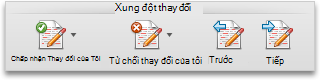Bấm chuột phải vào thay đổi và chọn tùy chọn chấp nhận hoặc bác bỏ thay đổi đó.
Khi bạn chấp nhận hoặc bác bỏ một thay đổi đơn, Word sẽ không di chuyển đến thay đổi tiếp theo trong tài liệu.
Mẹo: Để xem lại các thay đổi trong tài liệu mà không chấp nhận hoặc từ chối chúng, hãy chọn Tiếp theo hoặc Trước đó .
Lặp lại cho đến khi bạn đã loại bỏ tất cả thay đổi trong tài liệu.
Chọn Chấp nhận hoặc Từ chối . Khi bạn chấp nhận hoặc bác bỏ thay đổi, Word sẽ chuyển đến thay đổi tiếp theo.
Trên tab Xem lại, đi tới Chú thích .
Bạn cần loại bỏ chú thích riêng biệt với thay đổi được theo dõi.
Giải quyết những thay đổi xung đột
Khi nhiều tác giả cùng cộng tác trên một tài liệu, họ có thể thực hiện thay đổi xung đột với nhau. Xung đột có thể xảy ra khi một người làm việc ngoại tuyến và sau đó lưu tài liệu vào máy chủ, hoặc khi hai người làm việc trên cùng một phần của một tài liệu và lưu vào máy chủ trước khi làm mới tài liệu với các cập nhật do các tác giả khác thực hiện.
Khi sửa xung đột, bạn phải giải quyết chúng trước khi bạn có thể lưu tài liệu vào máy chủ. Tất cả thay đổi trong tài liệu được lưu trên máy tính của bạn trong Trung tâm Microsoft Tải lên, ngay cả khi tài liệu chứa xung đột. Tuy nhiên, các thay đổi không được lưu vào máy chủ cho đến khi các xung đột được giải quyết. Khi tồn tại xung đột, Word sẽ thông báo cho bạn bằng cách hiển thị một thanh thông báo ở đầu cửa sổ tài liệu và một thông báo trên thanh trạng thái.
-
Trong thanh thông báo, bấm Giải quyết Xung đột.
Word hiển thị ngăn Thay đổi xung đột của bạn liệt kê các xung đột và tab Xung đột xuất hiện trên ribbon.
-
Trong ngăn Thay đổi xung đột của bạn, bấm vào một thay đổi xung đột để tô sáng phần xung đột của tài liệu.
Word dùng tô sáng màu hồng để đánh dấu những thay đổi xung đột mà bạn đã thực hiện và tô sáng màu lục để đánh dấu những thay đổi do các tác giả khác thực hiện. Bất kỳ thay đổi được theo dõi nào khác trong tài liệu đều tạm thời bị ẩn đi.
-
Thực hiện một trong những thao tác sau:
Để
Thực hiện như sau
Giữ thay đổi của bạn
Trên tab Xung đột, dưới Thay đổi Xung đột, bấmChấp nhận Thay đổi của Tôi.
Xóa thay đổi của bạn
Trên tab Xung đột, dưới Thay đổi Xung đột, bấmTừ chối Thay đổi của Tôi.